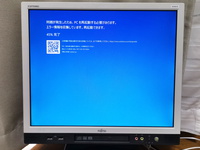2020年11月29日
気になってた超コンパクトな中古パソコンを3万円+αで買ってしまった件
ウルトラご無沙汰しております。せうです。何とか生きています。
さて、そろそろメインマシンのThinkPad X1 Carbon(5th Gen)の買い換えを検討しなければいけない頃合いです。このブログでは特に取り上げていないこのマシンですが、自分の相棒として非常に役立っているものの、新品購入から3年半経過し、拡張保守は終了。ゴム脚が外れるなど、そろそろどうにか…というよりも、普段使っているアプリの一部が2コア4スレッドCPUでは厳しくなってきたから買い換えたいというのが正直な所です。
そんな中、このX1 Carbonと同じ世代のデスクトップ向け超省電力CPUを搭載する、超コンパクトなデスクトップPCをとあるWebメディアで見かけて以来、超気になってたんですよ。超コンパクトながら、結構「魔改造」をやりやすそうな設計なのと、法人向けというレアっぷりが。
ということで、お金が無くて困ってるんですけど思わず買って帰ってしまいました、ジャンクじゃないんですけど…。
なお、このエントリーは、1月に買った税込み4400円の「Mate MK25T/GF-H」で書いてます。もちろん、OSはWindows 8.1です(
■ずっと気になっていた「Mate MC-1」
ということで、今回もNECパーソナルコンピューターのパソコンを買いました。2018年1月に発売された「Mate MC-1」の「MKM27/C-1(PC-MKM27CZG1)」っていうモデルです。東京・秋葉原の「PCコンフル 秋葉原2号店」で税込み3万2800円でした。特価時は2万9800円だったので、少し高くなってるんですけどね()
見た目で気付いた人もいるかもしれませんが、このMate MC-1はLenovoの「ThinkCentre M710q Tiny」とコンポーネントを共通化したモデルで、コンパクトなのにすごくカスタマイズしやすいことが大きな特徴です。
■拡張性良すぎる件
Mateシリーズは同じモデルでもカスタマイズによってメモリーやストレージ、OS、備えるポート類などが異なる場合があります。今回購入した個体は、以下のような構成となっていました。
・CPU : Core i5-7500T(2.7GHz~3.3GHz、4コア4スレッド)
・メインメモリー : 4GB×2(DDR4 SO-DIMM)
・ストレージ : 128GB SSD(NVMe)
・OS : Windows 10 Pro(64bit)

正面にはマイク端子、イヤホンマイク端子、USB 3.0端子×2(1つは常時給電対応)

背面には有線LAN(Ethernet)端子、USB 3.0端子×4(1つはキーボード電源オン機能対応)、DisplayPort出力×2と電源入力
端子類にはUSB Type-Cはないものの、これでもかというくらいにUSB Type-A端子が備わっています。映像出力がDisplayPortしかないのは、ビジネス向けPCらしくて良い感じです。構成によっては、追加でRS-232C(シリアル)端子、アナログRGB(VGA)出力端子を付けてみたり、Wi-Fi(無線LAN)用のアンテナを付けてみたりとできます。
この時点で、結構コンパクトながら強い仕様だなぁ、と…。
本体の内部にアクセスするには、背面にある大きめのねじを1本外します。1本外すだけで、トップカバーを思いきり取り外せます。トップカバーを少しずらした状態でボトムカバーをずらせば、M.2 SSDスロットやメモリースロットにアクセス可能です。
この個体に入っていたSSDとメモリーは、ともに“鉄板”なサムスン電子製でした。というか、スロット回りのパターン見れば分かりますが、構成的にはM.2 SSDを2枚搭載することも想定してるんですね、これ…。マジか…。
せっかくなので、SSDとメモリーは増強しようと考えました。SSDは手持ちに余りがあるのでいいのですが、実はDDR4規格のSO-DIMMは1枚も持っていなかったんですよね、僕。なので、16GB×2(合計32GB)のセットを税込み1万3838円で買いました。
Mate MC-1のSSDスロット、工具なしで着脱できるんですよね。青色の留め具を指で外して、SSDを持ち上げて取り外し、新しいSSDを取り付けたら留め具を元通りにするだけでOKです。超楽です。
まだベンチマークの類はしていませんが、ThinkPad X1 Carbonよりも快適です。そりゃそうです。同じ世代ですが、物理コアが多い上、メモリー容量も2倍ですからね…。自宅ではこっちをメインにしようかなぁという感じになってます()
とはいえ、あくまでもモバイルをメインとしたい僕としては、そろそろ新品のノートパソコンを買う計画を立てないといけません。どうしようかなぁ…。
ということで、今回もNECパーソナルコンピューターのパソコンを買いました。2018年1月に発売された「Mate MC-1」の「MKM27/C-1(PC-MKM27CZG1)」っていうモデルです。東京・秋葉原の「PCコンフル 秋葉原2号店」で税込み3万2800円でした。特価時は2万9800円だったので、少し高くなってるんですけどね()
見た目で気付いた人もいるかもしれませんが、このMate MC-1はLenovoの「ThinkCentre M710q Tiny」とコンポーネントを共通化したモデルで、コンパクトなのにすごくカスタマイズしやすいことが大きな特徴です。
■拡張性良すぎる件
Mateシリーズは同じモデルでもカスタマイズによってメモリーやストレージ、OS、備えるポート類などが異なる場合があります。今回購入した個体は、以下のような構成となっていました。
・CPU : Core i5-7500T(2.7GHz~3.3GHz、4コア4スレッド)
・メインメモリー : 4GB×2(DDR4 SO-DIMM)
・ストレージ : 128GB SSD(NVMe)
・OS : Windows 10 Pro(64bit)

正面にはマイク端子、イヤホンマイク端子、USB 3.0端子×2(1つは常時給電対応)

背面には有線LAN(Ethernet)端子、USB 3.0端子×4(1つはキーボード電源オン機能対応)、DisplayPort出力×2と電源入力
端子類にはUSB Type-Cはないものの、これでもかというくらいにUSB Type-A端子が備わっています。映像出力がDisplayPortしかないのは、ビジネス向けPCらしくて良い感じです。構成によっては、追加でRS-232C(シリアル)端子、アナログRGB(VGA)出力端子を付けてみたり、Wi-Fi(無線LAN)用のアンテナを付けてみたりとできます。
この時点で、結構コンパクトながら強い仕様だなぁ、と…。
本体の内部にアクセスするには、背面にある大きめのねじを1本外します。1本外すだけで、トップカバーを思いきり取り外せます。トップカバーを少しずらした状態でボトムカバーをずらせば、M.2 SSDスロットやメモリースロットにアクセス可能です。
この個体に入っていたSSDとメモリーは、ともに“鉄板”なサムスン電子製でした。というか、スロット回りのパターン見れば分かりますが、構成的にはM.2 SSDを2枚搭載することも想定してるんですね、これ…。マジか…。
せっかくなので、SSDとメモリーは増強しようと考えました。SSDは手持ちに余りがあるのでいいのですが、実はDDR4規格のSO-DIMMは1枚も持っていなかったんですよね、僕。なので、16GB×2(合計32GB)のセットを税込み1万3838円で買いました。
Mate MC-1のSSDスロット、工具なしで着脱できるんですよね。青色の留め具を指で外して、SSDを持ち上げて取り外し、新しいSSDを取り付けたら留め具を元通りにするだけでOKです。超楽です。
まだベンチマークの類はしていませんが、ThinkPad X1 Carbonよりも快適です。そりゃそうです。同じ世代ですが、物理コアが多い上、メモリー容量も2倍ですからね…。自宅ではこっちをメインにしようかなぁという感じになってます()
とはいえ、あくまでもモバイルをメインとしたい僕としては、そろそろ新品のノートパソコンを買う計画を立てないといけません。どうしようかなぁ…。
またカッとなって4400円(+α)でデスクトップパソコンを買ってしまった件
税込み6800円で買う防水・防塵対応(※)Windows 10タブレット
Windowsのブルースクリーン、「日本語版」にはないもの
ついカッとなって4320円(+α)でデスクトップパソコンを買った件
「モバイルプリンスのファーウェイ王国ブロガーズミーティング」に行ってきた(HUAWEI MateBook編)
「モバイルプリンスのファーウェイ王国ブロガーズミーティング」に行ってきた(Huawei入門編)
税込み6800円で買う防水・防塵対応(※)Windows 10タブレット
Windowsのブルースクリーン、「日本語版」にはないもの
ついカッとなって4320円(+α)でデスクトップパソコンを買った件
「モバイルプリンスのファーウェイ王国ブロガーズミーティング」に行ってきた(HUAWEI MateBook編)
「モバイルプリンスのファーウェイ王国ブロガーズミーティング」に行ってきた(Huawei入門編)
※このブログではブログの持ち主が承認した後、コメントが反映される設定です。